微博怎么关闭微博热点?微博关闭微博热点教程
来源:果果软件站 | 更新时间:2024-01-21 03:40
很多小伙伴在使用微博的时候,不知道怎么关闭微博热点,下面小编就为大家分享微博关闭微博热点教程,感兴趣的小伙伴不要错过哦!
微博怎么关闭微博热点?微博关闭微博热点教程
第一步:在手机桌面打开 微博(如图所示);
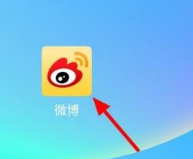
第二步:在微博首页页面,点击 我(如图所示);
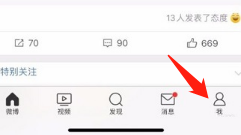
第三步:在我页面,点击 设置(如图所示);
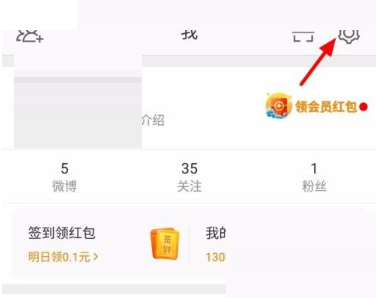
第四步:在设置页面,点击 推送通知设置(如图所示);
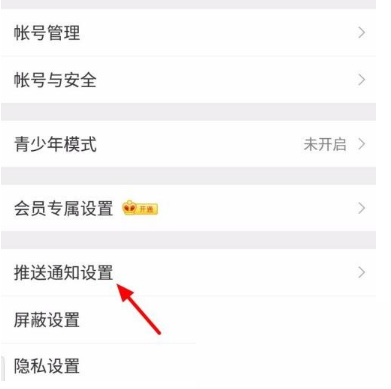
第五步:在推送通知设置页面,关闭 微博热点(如图所示);
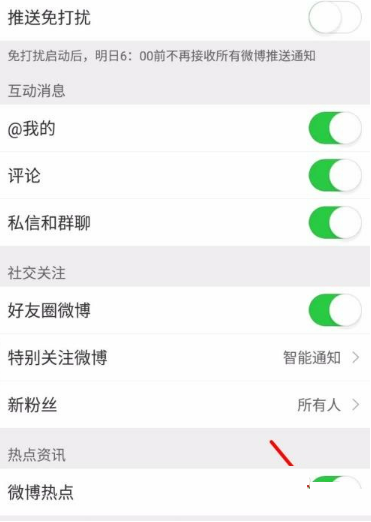
第六步:这样微博热点就关闭成功了(如图所示)。
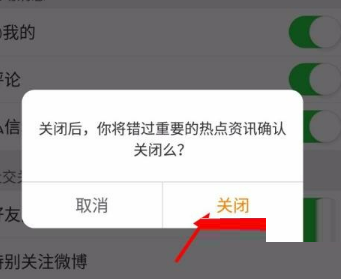
谢谢大家阅读观看,希望本文能帮到大家!



























